文章详情页
Win11字体大小怎么调节?Win11调节字体大小教程
浏览:172日期:2022-07-12 14:56:53
有很多用户已经更新升级到win11了,但是在使用过程中难免会遇到一些问题,就如win11字体大小该如何调节呢?针对这个问题,小编给大家带来了详细的解决教程,遇到同样问题的用户可以接下去看看。
一、仅更改 Windows 11 文本大小
打开设置。
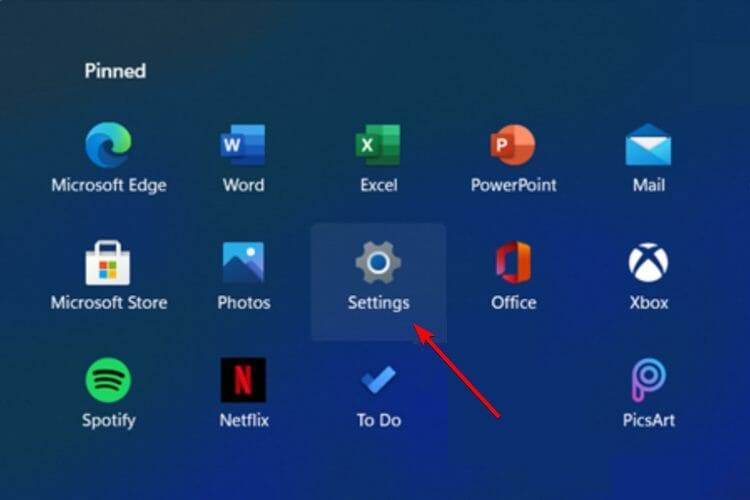
转到辅助功能。
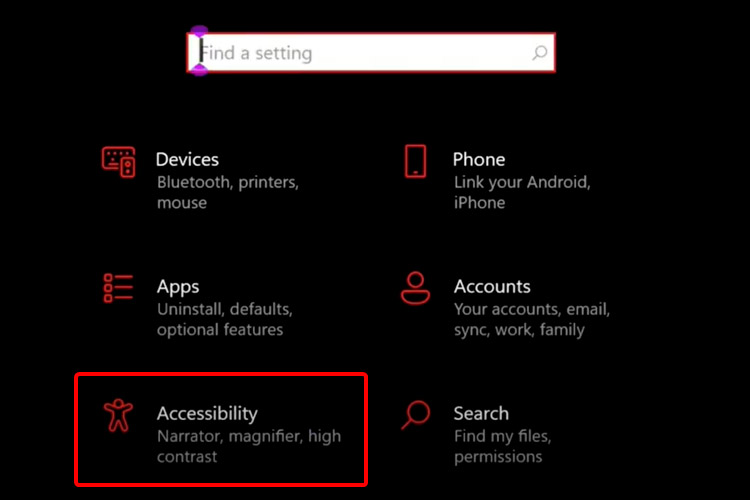
在左侧窗格中,选择Display。
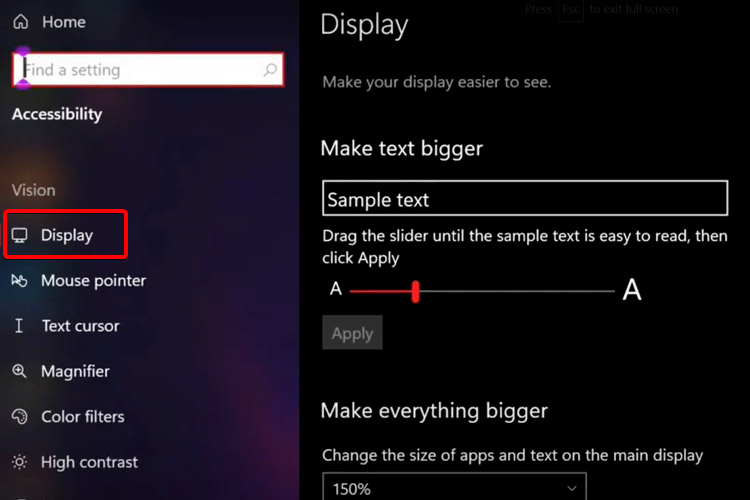
查看右侧,调整拖动滑块下的滑块,直到示例文本易于阅读。
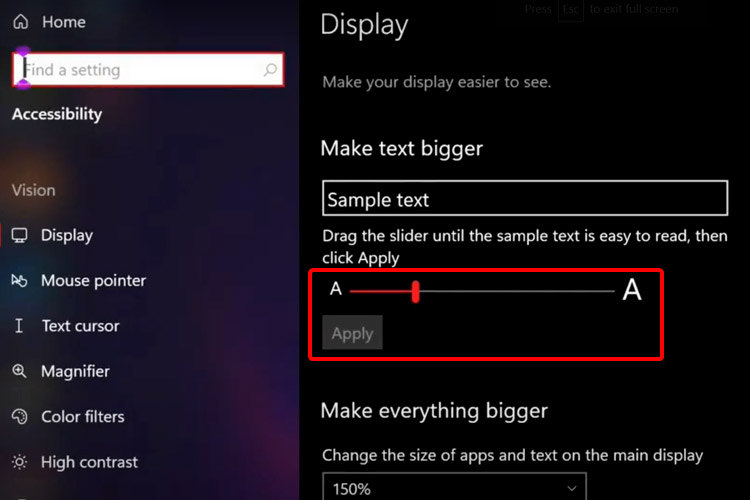
单击“应用”。
二、调整所有 Windows 11 应用程序和文本大小
打开设置。

导航到辅助功能。
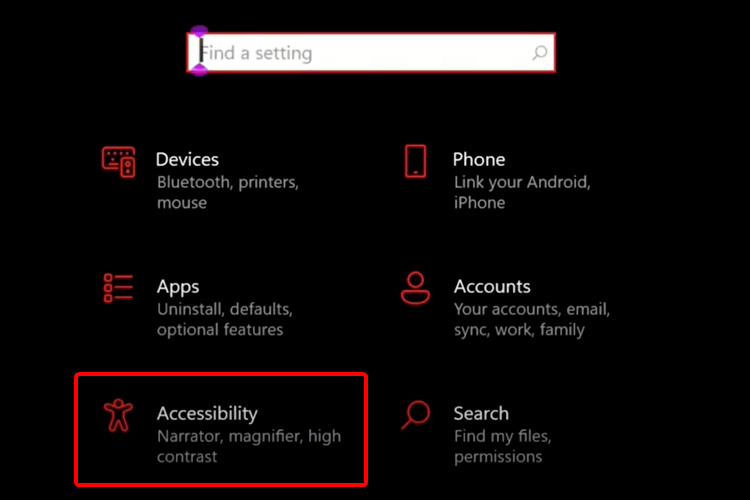
选择显示。
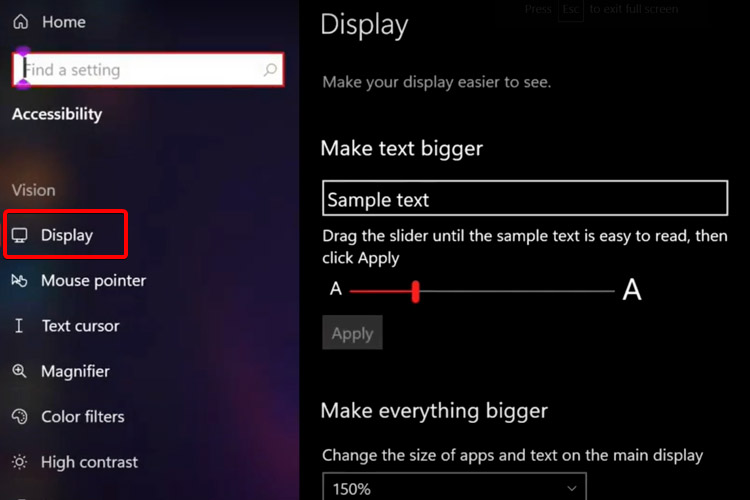
调整主显示屏上应用程序和文本的大小,从下拉菜单中,在让一切变得更大。
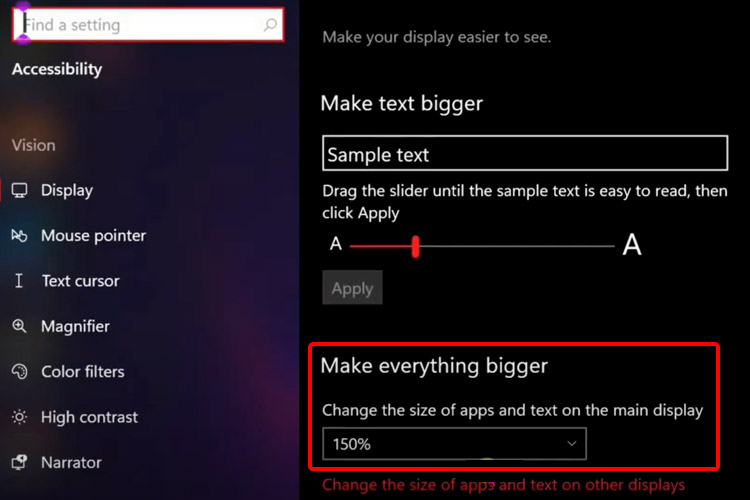
Windows 11 还允许您从同一位置更改其他显示器上的应用程序和文本的大小。这是您享受完全个性化体验的机会。
三、恢复默认字体设置
按键盘上的Windows 键。
键入Control Panel,然后单击它。
选择外观和个性化。
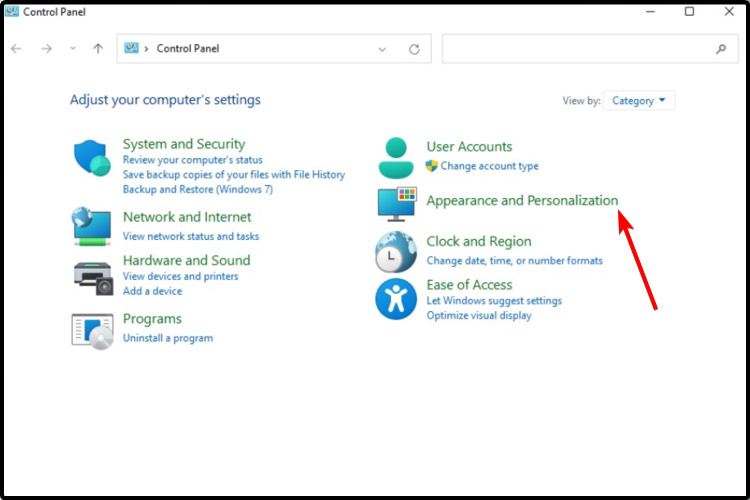
选择更改字体设置。
单击恢复默认字体设置。
相关文章:
1. win10预览版10565打开组策略出现问题怎么办?2. Win10收不到21H2更新 Win10 21H2版本如何更新3. Win10系统中将丢失文件恢复具体操作流程4. Uber Windows10 UWP版宣布停止支持后还在更新!5. Windows7固态硬盘卡顿假死怎么办?这个方法照做就能轻松解决6. Win10如何解锁注册表?Win10注册表解锁方法7. Win10无法更新错误代码0x80070424怎么解决?8. Win10专业版别人的共享文件怎么查看?9. Win10/Win7 SP1推送新正式版:增强安全性和稳定性10. Win10系统怎么设置输入法?Win10系统设置输入法操作方法
排行榜

 网公网安备
网公网安备